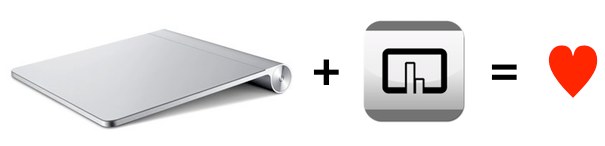Dacă lucrați des cu un trackpad, fie cu cel de pe un laptop, fie cu un Magic Trackpad, atunci există o aplicație, numită BetterTouchTool, care vă poate îmbunătăți radical modul de lucru. Sunt sigur că mulți dintre voi ați auzit deja de ea, dar merită pomenită aici.
Cele mai recente computere portabile lansate de Apple au trackpaduri performante care permit executarea unor comenzi prin intermediul gesturilor „multitouch”, efectuate cu două sau mai multe degete (sursa de inspirație fiind, desigur, iOS). La fel este și Magic Trackpad, care funcționează cu orice Mac, inclusiv cu cele staționare. Însă numărul acțiunilor multitouch recunoscute de driverul sistemului (System Preferences → Trackpad) este foarte mic, iar acestea nu pot fi modificate (cu foarte mici excepții).
BetterTouchTool joacă rolul unui driver alternativ care oferă posibilități aproape nelimitate pentru a crea acțiuni noi bazate pe gesturile multitouch. E un program creat de Andreas Hegenberg și aș vrea să spun că-și merită toți banii dar nu pot, pentru că e gratuit! Cu BetterTouchTool putem atribui unei acțiuni multitouch efectuată pe trackpad, un shortcut dintr-un program oarecare sau o acțiune predefinită. De exemplu folosind BetterTouchTool pot acum să navighez printre taburile deschise în Safari, ținând apăsată tasta Ctrl și folosind gestul swipe cu trei degete. Mi se pare un pic mai comod decât scurtătura Ctrl-Tab.
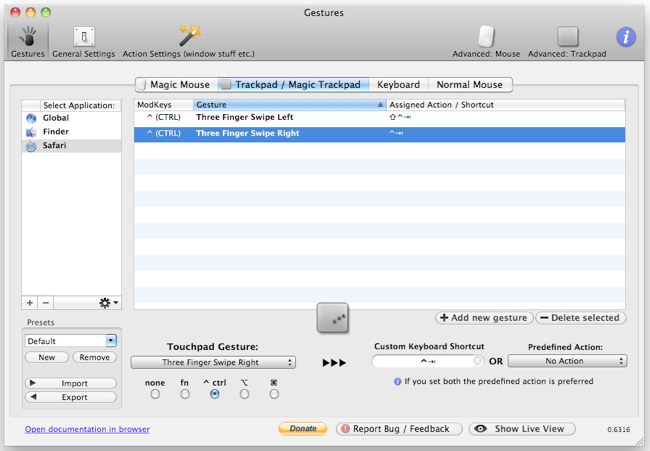
Mai mult decât atât, putem defini gesturi globale, care nu depind de o anumită aplicație. În acest caz un trackpad poate ajunge să se comporte ca un maus cu multe butoane. Cu câte butoane? Păi am numărat 55 de gesturi multitouch diferite recunoscute pe BetterTouchTool (inclusiv unul cu 11 degete!!), aplicabile pe 8 zone ale trackpadului. Dacă le combinăm cu cele patru taste de control (fn, Ctrl, Alt, Cmd) ajungem la… dar mai bine las pe alții să calculeze.
Iar dacă aveați impresia că BetterTouchTool funcționează numai cu un trackpad, vestea bună e că îl puteți folosi cu Magic Mouse și cu orice tastatură sau maus. Desigur, funcțiile disponibile variază de la caz la caz.
Ar mai fi de menționat faptul că BetterTouchTool are o grămadă de setări avansate pentru trackpad și maus. În figura de mai jos puteți vedea doar câteva.
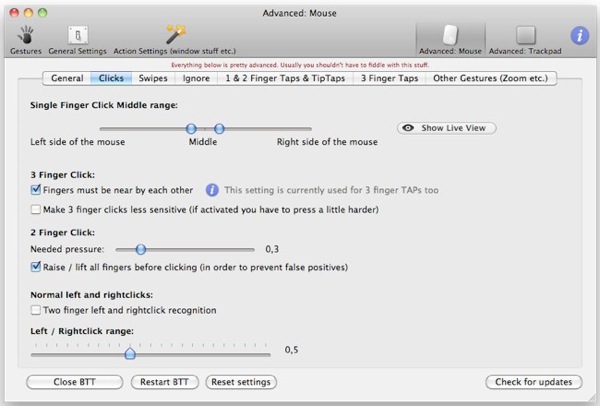
Și încă un lucru: BetterTouchTool oferă o facilitate pentru ferestre asemănătoare celei denumite „Aero Snap” în Windows 7. Puteți vedea în filmul de mai jos despre ce e vorba.